Pense maior no guia do usuário do Filmora
-
Introdução do Filmora para celular
-
Comece no celular
-
Recursos de IA para celular
- VEO 3 no Filmora Mobile
- Imagem para Vídeo para Android e iPhone
- Conversão de texto em voz
- Conversão de voz em texto
- Redução de Ruído
- Recorte Inteligente
- Retrato com IA - Guia do Filmora para dispositivos móveis
- Modo instantâneo
- Texto para vídeo com IA
- Áudio por IA
- Efeitos por IA
- Corte automático com IA
- Removedor de IA
- Emoji de IA
- Legendas de IA
-
Gravação para celular
-
Edição de vídeo para celular
- Filmora para iOS 18+: Fluxo de Trabalho de Vídeo em Alta Qualidade
- Progresso de edição no Android e iPhone
- Comutação de faixas no Android e iPhone
- Redução de ruído no Android e iPhone
- Edição de thumbnail no Android e iPhone
- Tela verde no Android e iPhone
- Adicionar efeito de congelamento em Android e iPhone
- Adicionar filtros no Android e iPhone
- Adicionar efeito de mosaico em Android e iPhone
- Adicionar uma máscara no Android e iPhone
- Ajustar a cor de clipes no iPhone e Android
- Ajustar a opacidade de clipes no Android e iPhone
- Ajustar o volume de clipes em Android e iPhone
- Ajustar sequência de clipes
- Como Acelerar vídeos no celular
- Reverter vídeos
- Girar vídeos
- Substituir vídeos
- Cortar vídeos
- Excluir vídeos
- Dividir vídeo no Android e iPhone
- Duplicar vídeo
- Recortar vídeo
-
Edição de áudio para celular
-
Edição de texto para celular
-
Adesivos, efeitos e filtros para celular
-
Edição avançada para celular
-
Exportação e backup em nuvem para celular
Adicionar texto no Android e iPhone
Adicionar elementos textuais aos seus vídeos pode aumentar significativamente o engajamento do público. O aplicativo móvel Wondershare Filmora oferece um recurso de texto totalmente personalizável e fácil de usar. Confira o guia abaixo para aprender a inserir e ajustar textos nos projetos de vídeo.
Filmora para dispositivos móveis
Edite vídeos no celular com apenas 1 clique!
- • Novas e poderosas funcionalidades de IA.
- • Interface intuitiva para iniciantes.
- • Ferramentas de edição completas para profissionais.
Importar a mídia
Antes de começar a trabalhar com textos, é preciso importar o vídeo para o app Filmora. Siga as etapas abaixo para fazer isso:
- Abra o aplicativo e toque na opção Novo projeto. Você também pode usar o ícone azul de +.

- Escolha o vídeo desejado.

Adicionar o texto
Agora você está pronto para incluir texto no projeto. Siga este guia para adicionar textos ao vídeo:
- Toque na opção Texto na barra de ferramentas.

- Em seguida, toque em Adicionar na parte inferior da tela.

- Insira o texto desejado no campo designado.
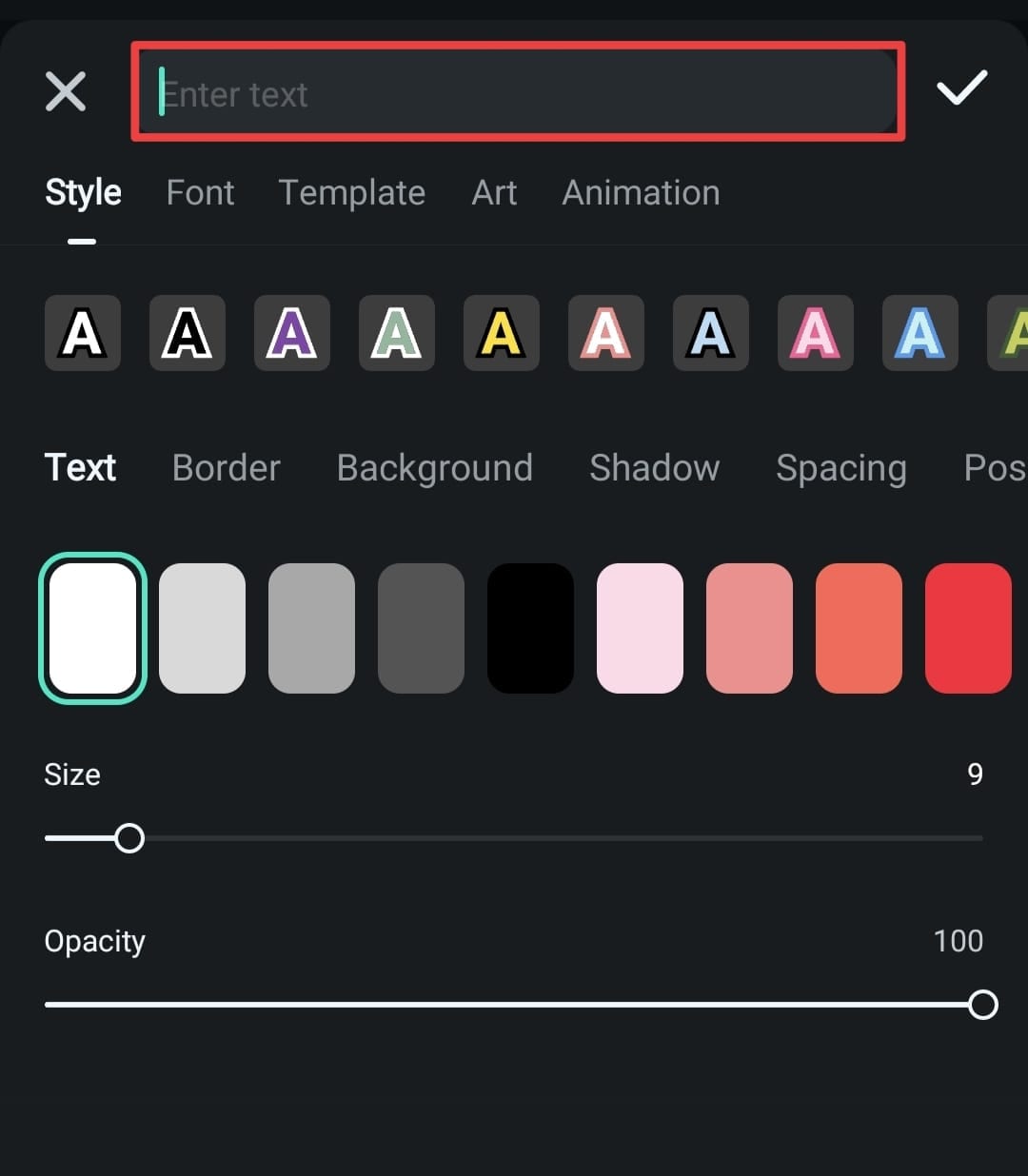
Personalizar o texto
O Wondershare Filmora oferece várias opções para personalizar o texto. Veja a seguir como criar elementos textuais únicos:
- Na aba Estilo, você pode selecionar o estilo, a cor do texto, a cor da borda, o fundo, a sombra, o espaçamento, a posição, o tamanho e a opacidade.

- Na aba Fonte, escolha o estilo que melhor se adequa ao projeto.

- Se preferir opções prontas, toque em Modelo e escolha um dos modelos da biblioteca.

- Na aba Artes, selecione fontes e estilos artísticos.

- Use a aba Animação para adicionar movimentos aos elementos textuais.

Conclusão
Os elementos textuais podem transformar o conteúdo e atrair ainda mais atenção. Se você busca uma plataforma com diversas opções e ferramentas de personalização de texto, o Wondershare Filmora pode ser a escolha ideal. Aqui, fornecemos um passo a passo de como adicionar e ajustar textos de forma rápida e eficaz.
Postagens relacionadas
Artigos em destaque
Criando finalizações de vídeo: melhores templates gratuitos e pagos
Crie incríveis finalizações de "obrigado por assistir" para seus vídeos do YouTube com os melhores templates gratuitos e pagos. Aprenda também como personalizar esses modelos para manter o público engajado e aumentar o alcance do seu canal.
Como redimensionar e dimensionar vídeo usando FFmpeg: Guia completo
Aqui nós simplificamos e facilitamos o uso do FFmpeg para redimensionar vídeos. Mesmo que você seja novo nessa ferramenta de linha de comando, este guia ajudará você a navegar pelo processo passo a passo.
8 melhores aplicativos de filmes gratuitos e pagos para iPhone
Existem vários aplicativos, e apenas os certos podem tornar a experiência de assistir filmes no iPhone um deleite saudável. Listamos os melhores apps para ver filmes online e dicas de edição de filme.
Guia do usuário recomendado
Rastreamento de texto no Android e iPhone
O recurso de rastreamento de texto é ideal para adicionar anotações ou destacar elementos específicos de um vídeo. Ele permite posicionar o texto sobre um objeto e mantê-lo fixo no elemento pelo tempo desejado. O Wondershare Filmora oferece várias opções para per


